

|
| Om det här är ditt första besök, se till att gå till vår FAQ (finns även länk till FAQ i navigeringsmenyn ovan). Du kan behöva att registrera dig innan du kan posta (finns även en länk till registrering i navigeringsmenyn ovan). För att titta på inlägg, välj det forum som du vill besöka från de som är listade nedan. |
|
|||||||
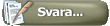 |
|
|
Ämnesverktyg | Visningsalternativ |
|
|
#1 |
|
Medlem
Reg.datum: May 2005
Ort: Sweden
Inlägg: 170
|
Öppna .S filen i Notepad filen får ej vara komprimerad.
1: I shaders sektionen, lägg till: Kod:
named_shader ( SpecularBumpmap ) 2: Gå nu till Images sektionen, lägg till din enviroment textur och bumpmap, och ändra även siffran efter "images" till hur många du har, exempel: Kod:
images ( 7 image ( a24e.ace ) image ( wood2.ace ) image ( wood.ace ) image ( a24i.ace ) image ( dirt.ace ) image ( env.ace ) image ( bump.ace ) ) 3: Direkt under fins textures sektionen, lägg till två värden i listan som är de två "images" du nyss la till ovan: Kod:
texture ( 5 0 0 ff000000 ) texture ( 6 0 0 ff000000 ) 4: Direkt under i "light material" sektionen ändra "light_model_cfgs" till 2. Lägg sedan till detta för en äkta bumpmap: Kod:
light_model_cfg ( 1
uv_ops ( 3
uv_op_copy ( 1 0 )
uv_op_copy ( 1 0 )
uv_op_reflectmapfull ( 1 )
Kod:
light_model_cfgs ( 2
light_model_cfg ( 0
uv_ops ( 1
uv_op_copy ( 1 0 )
)
)
light_model_cfg ( 1
uv_ops ( 3
uv_op_copy ( 1 0 )
uv_op_copy ( 1 0 )
uv_op_reflectmapfull ( 1 )
)
)
)
En annan bra light config är denna, som fungerar på alla tåg (en del behöver man remappa), det blir som en blandning av glossmap och en bump/glossmap Kod:
uv_ops ( 3
uv_op_copy ( 1 0 )
uv_op_reflectmap ( 1 )
uv_op_specularmap ( 1 )
Ska förklara lite vad allt är till för också. Den första "uv_op" i listan är till för den riktiga texturen och "uv_op_copy" lägger till den på ett normalt sätt. Den andra uv_op ändrar hur bumpmappen läggs på, och den tjedje glossmappen. 5: Under så finns "vtx_states". Det här kan vara lite krångligt. Antingen får man gissa sig fram vad som är vad på tåget. Eller kan man använda Shape viewer, och se med hjälp av "hierarchy" lista ut vad som är vad. Eller ett tredje sätt är att använda Shape File Manager och med hjälp av "texture models" kan man se vad allt heter. Ett tips är att ändra alla saker som du vill ska ha bumpmap till "hlfbrt", om man nu öppnar s filen igen blir alla hlfbrt objekt -11. Fjärde alternativet är at använda sig av "matrices" listan som är ovanför "images". När du vet vilka saker du vill ska ha bumpmap , ändra då talet som är i minus, till -1, siffran efter minus talet, skall ändras till 1. Minus siffran anger vilken "shine" som ska användas -1-12 finns att välja på. Siffran 1 efter hänvisar till vilken "light_model" man vill ha (som vi gjorde i steg 4). 6: Under så finns "prim_states". I "prim_state" så ska SpecularBumpmap shadern läggas till alla objekt som du nyss satt -1 på ovan. För att veta vad som är vad titta i "vtx_states" (ovan), efter alla de första nollorna finns ett nummer, detta numer är hänvisar till samma objekt som i "prim_states" har samma nummer. Efter parantesen i varje tex_idxs så är det en nolla, men efter den är det en siffra som hänvisar till sifrorna i vtx_states, i detta fallet är det nr 12. Kod:
tex_idxs ( 1 0 ) 0 12 1 0 1 Kod:
prim_state ( 00000000 2 Kod:
tex_idxs ( 3 0 6 5 ) 0 12 1 0 1 Kod:
tex_idxs ( 3 0 6 5 ) 0 12 1 1 1 7: Sök i .S filen efter "sub_object_header", kan finnas flera, siffran innan bokstaven "c" måste ändras till 3, så här: Kod:
sub_object_header ( 00000000 -1 -1 000001d2 000003c4 8: Sök sedan efter "subobject_shaders". Första siffran är hur många shaders du har, siffrorna efter är numret på dem, exempel: Kod:
subobject_shaders ( 3 0 1 2 ) Kod:
subobject_light_cfgs ( 2 0 1 ) 0 Texturer till detta till de som vill ha:
__________________

Senast redigerad av Sigma den 2008-05-30 klockan 20:25. |
|
|

|
|
|
#2 |
|
Medlem
Reg.datum: May 2005
Ort: Sweden
Inlägg: 170
|
Om fönster slutar att fungera på tåget ladda ner denna fix/patch till MSTS som ordnar till det. Ska vara 100% säkert att installera, alla gammla tåg fungerar som vanligt även tåg som använder dessa funktioner (ytterst få) fungerar även de som vanligt.
För att installera flytta app.fbk i zip filen till: \\Microsoft Games\Train Simulator På frågan om du vill ersätta filen svara ja.
__________________

|
|
|

|